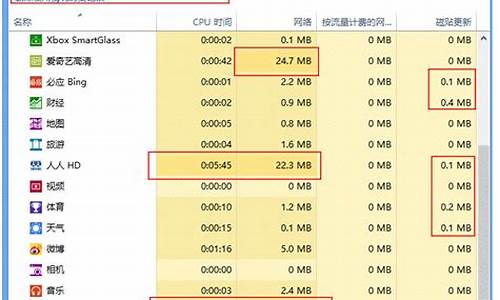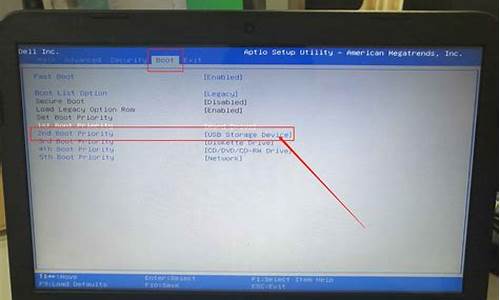windows更新撤销_电脑系统更新撤销
1.我的电脑是win10系统的,怎么显示无法完成更新,正在撤销更改。请不要

在电脑出现“无法完成更新正在撤销更改请不要关闭计算机解决”,要将自动更新通知及自动下载关闭掉,就解决了问题。
1、无法完成更新,正在撤销更改请不要关闭计算机,win10图标点触,如图。
2、win10图标点触下之后,接着点开下设置的,如图。
3、要继续的点开下更新和安全下,如图。
4、点开下更新和安全后,继续点下高级选项,如图。
5、点下高级选项之后,看到自动更新通知及自动下载开着,如图。
6、将自动更新通知及自动下载关闭掉,到这里就解决了该问题。
注意事项:
1、如果还是不能解决问题的话,一定要找专业人士去解决。
2、切勿随意增加或者删除一些电脑文件。
我的电脑是win10系统的,怎么显示无法完成更新,正在撤销更改。请不要
删除Windows更新缓存文件
更新失败而留下的更新缓存文件没有被系统自动删除,会造成下次更新依然无法成功的现象出现。为此,我们可以首先删除更新缓存文件。如果问题是这由方面引起的,则在清除缓存后,问题可以迎刃而解。
①搜索框搜索并打开命令提示符(以管理员身份运行)。
请点击输入描述
②在命令提示符窗口中输入 “net stop wuauserv”命令并回车,此时系统会提示服务停止。
请点击输入描述
③接下来输入 “CD %windir%\SoftwareDistribution”命令并回车,这时便进入了SoftwareDistribution文件夹。直接打开“C:\Windows\SoftwareDistribution”文件夹,删除其中Download和DataStore文件夹中的所有文件。
请点击输入描述
请点击输入描述
④在命令提示符窗口中再次输入命令 “net start wuauserv”并回车,此时系统会提示服务重新启动。
请点击输入描述
完成上述系列操作后,在系统Windows Update窗口中再次尝试检查更新系统。
2.开启BITS等各项服务
若方法一后更新仍无法进行,可以再根据如下步骤,确认BITS、Windows Update、Windows Installer、Software Protection等服务设置是否开启。如果未开启则需要将其打开。
①按下Win+R组合键并输入运行“services.msc”命令。 双击打开“Background Intelligent Transfer Services”服务。
请点击输入描述
②点击“常规”选项卡,将“启动类型”选择为“自动”或者“手动”选项,然后点击“服务状态”下面的“启用”按钮,选择应用并确定。
请点击输入描述
③然后用有同样的方法对“Cryptographic Services”、“Software Protection”、“Windows Installer”及“Windows Update”等服务项目进行启用操作。
3.修复Windows Update
Windows Update功能故障也会造成更新失败问题。若如上方法均不能解决,可尝试修复Windows Update来解决无法安装Windows更新的问题。
①打开“命令提示符(管理员)”窗口,然后输入如下命令并回车运行: DISM.exe /Online /Cleanup-image /Scanhealth
请点击输入描述
请点击输入描述
等待扫描进度到100%(通常这一过程需要几分钟甚至更长时间)。若检测正常,则显示“未检测到组件存储损坏。操作成功完成。 ②接下来,输入以下命令并回车执行: DISM.exe /Online /Cleanup-image /Restorehealth
请点击输入描述
同样等待进度到100%。如果中途遇到问题,则自动进行修复,显示“还原操作已成功完成”。
完成以上修复之后,关闭命令提示符窗口。然后进入开始→设置→更新和安全→Windows更新”,重新运行Windows更新即可。
1、打开文件资源管理器。定位到C:\Windows\System32\Tasks\Microsoft\XblGameSave将XblGameSave文件夹右键删除。
2、点击左下角的小娜图标,在弹出的搜索框中输入:regedit
3、在搜索出来的regedit运行命令上右键,以管理员身份运行打开注册表编辑器
4、依次定位到HKEY_LOCAL_MACHINE \ SOFTWARE \ Microsoft \ Windows NT \ CurrentVersion \ Schedule \ TaskCache \ Tree\Microsoft \ XblGameSave
5、在HKEY_LOCAL_MACHINE \ SOFTWARE \ Microsoft \ Windows NT \ CurrentVersion \ Schedule \ TaskCache \ Tree\Microsoft \ XblGameSave下把XblGameSave这项右键删除
6、点击小娜图标,在搜索框输入 services.msc 打开服务将服务项App Readiness设置为自动
声明:本站所有文章资源内容,如无特殊说明或标注,均为采集网络资源。如若本站内容侵犯了原著者的合法权益,可联系本站删除。